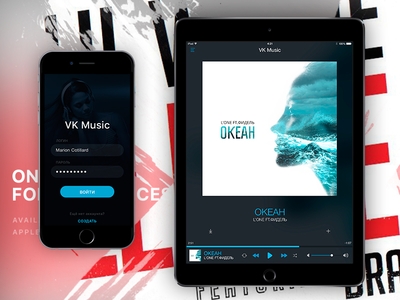Dina taun anyar, loba program na malah Windows ngagaduhan pilihan panganteur "poék". Sanajan kitu, teu sadaya jelema weruh yén subjék poék bisa kaasup kana Kalimah, Excel, PowerPoint sarta program séjén di Microsoft Office.
Dina taun anyar, loba program na malah Windows ngagaduhan pilihan panganteur "poék". Sanajan kitu, teu sadaya jelema weruh yén subjék poék bisa kaasup kana Kalimah, Excel, PowerPoint sarta program séjén di Microsoft Office.
Dina ieu parentah basajan jéntré kumaha kahareupna tema desain poék atawa hideung Kantor, nu dilarapkeun ka sadaya program tina suite kantor ti Microsoft. kamungkinan aya dina Kantor 365, Kantor 2013 sarta Kantor 2016.
Citakan tina hiji threads abu atawa hideung poék dina Word, Excel na PowerPoint
Pikeun ngaktipkeun salah sahiji pilihan téma poek (sadia mun milih ti abu poék atawa hideung) dina Microsoft Office, dina salah sahiji program Kantor, tuturkeun lengkah ieu:
- Buka item menu "Gambar", lajeng - "Options".

- Dina "Jenderal" sahandapeun "Personal Setélan Microsoft Office" dina ayat "Kantor Subject:", milih tema nu dipikahoyong. Ti "abu poék" poék sadia na "hideung" (duanana ditembrakkeun dina screenshot handap).

- Klik OK pikeun pangaturan mawa pangaruh.

tema set parameter Microsoft Office dilarapkeun ka sagala program tina suite kantor sarta ngaluyukeun clearance di tiap tina program anu diperlukeun individual.

Diri salaku kaca dokumén kantor bakal tetep bodas, éta mangrupakeun rarancang standar pikeun cadar, nu teu ngarobah. Upami anjeun hoyong pikeun sakabéhna robah warna program kantor na jandéla sorangan, achieving hasil kayaning dibere handap bakal ngabantu pituduh Kumaha mun ngarobah warna Windows 10 jandéla.

Ku jalan kitu, lamun teu kenal téma poék Windows 10 bisa kaasup kana Mimitian - Setélan - Personalization - Kelir - Pilih modeu aplikasi sacara standar - Dark. Sanajan kitu, teu dilarapkeun ka sadaya unsur panganteur, tapi parameter jeung sababaraha aplikasi. Kapisah, citakan tina téma poék sadia dina parameter browser Microsoft Tepi.